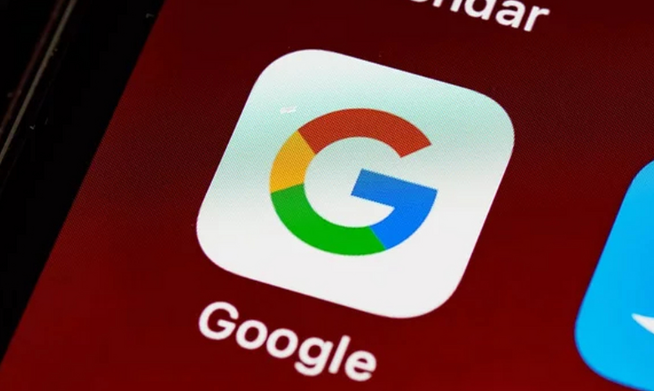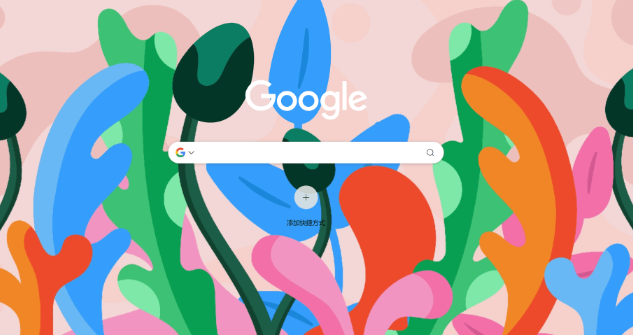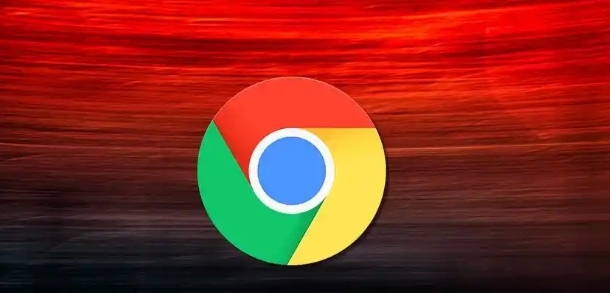详情介绍

1. 观察浏览器性能表现
- 启动和加载速度变慢:如果Chrome浏览器的启动时间明显延长,或者在打开新标签页、加载网页时出现卡顿、延迟等情况,有可能是插件占用过高导致的。因为插件在后台运行时会消耗系统的内存和处理器资源,当资源占用过多时,就会影响浏览器的整体性能。
- 浏览器崩溃或无响应:当插件占用的资源超出系统承受能力时,可能会导致Chrome浏览器崩溃或无响应。例如,同时运行多个占用大量内存的插件,或者某些插件存在内存泄漏问题时,就容易出现这种情况。
2. 使用任务管理器查看
- Windows系统:按下Ctrl+Shift+Esc组合键打开任务管理器,在“进程”选项卡中找到Chrome浏览器的进程,右键点击该进程,选择“详细信息”,可以看到Chrome浏览器及其各个插件的内存占用情况。如果某个插件的内存占用过高,可能会影响浏览器的性能。
- Mac系统:点击屏幕左上角的“应用程序”菜单,选择“实用工具”,然后打开“活动监视器”。在“活动监视器”中,找到Chrome浏览器的进程,可以查看其内存占用情况以及各个插件的内存使用量。
3. 检查浏览器扩展程序页面
- 点击Chrome浏览器右上角的三个点(菜单按钮),选择“更多工具”,然后点击“扩展程序”,进入扩展程序管理页面。在这里,可以看到已安装的所有插件,并且会显示每个插件的版本号、ID等信息。虽然这个页面不会直接提示插件占用过高,但可以通过观察插件的使用情况和更新日期等,判断是否有异常。如果某个插件长时间未更新,或者在使用过程中出现异常,可能需要进一步检查其内存占用情况。